ps给逆光情侣图片加上漂亮的青红色(3)
来源:photoshop联盟
作者:Sener
学习:1273人次
9、创建可选颜色调整图层,对红、黄、白进行调整,参数设置如图17- 19,效果如图20。这一步增加高光部分的青色。
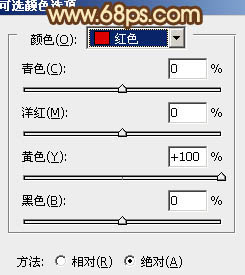
<图17>
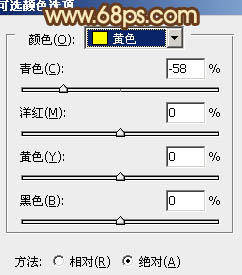
<图18>
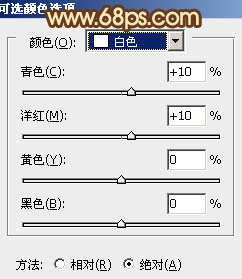
<图19>

<图20>
10、按Ctrl+ J 把当前可选颜色调整图层复制一层,不透明度改为:50%,效果如下图。

<图21>
11、创建色彩平衡调整图层,对高光进行调整,参数设置如图22,效果如图23。这一步加强高光部分的青色。
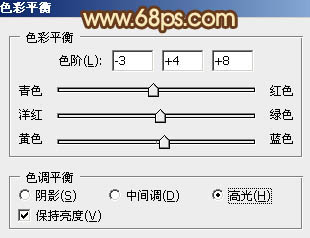
<图22>

<图23>
12、按Ctrl+ J 把当前色彩平衡调整图层复制一层,不透明度改为:60%,效果如下图。

<图24>
13、把背景图层复制一层,按Ctrl+ Shift + ] 置顶,按住Alt键添加图层蒙版,用白色画笔把人物脸部擦出来,效果如图25。
调出当前蒙版选区,用曲线及色彩平衡等调色工具调整一下人物脸部颜色,数值自定,大致跟主色融合即可,效果如图26。

<图25>

<图26>
14、新建一个图层,混合模式改为“滤色”,把前景颜色设置为暗红色:#793B27,用画笔把下图选区部分装饰一些高光,适当降低图层不透明度,效果如下图。

<图27>
15、新建一个图层,填充橙黄色:#E2B76F,混合模式改为“滤色”,按住Alt键添加图层蒙版,用白色画笔把需要增加高光的部分擦出来,效果如下图。

<图28>
最后微调一下细节,完成最终效果。

学习 · 提示
相关教程
关注大神微博加入>>
网友求助,请回答!







